
Para realizar videoconferências com qualidade, as pessoas precisam utilizar uma webcam em seus computadores. Já quem não tem um dispositivo dedicado para isso e quer economizar pode usar o seu celular no lugar deste clássico periférico.
O processo para conseguir fazer a atividade descrita acima é feito em minutos, sendo que um aplicativo precisa ser instalado tanto no celular quanto no computador. A seguir, confira como usar o celular de webcam no PC!
Importante
O tutorial abaixo foi feito com um celular Android, mas o aplicativo também está disponível para iOS (sistema do iPhone). Nesse último, vale notar, algumas telas de configurações podem ser diferentes.
Para que tudo funcione corretamente, tanto o celular quanto o computador precisam estar conectados a uma mesma rede.
Como usar o celular de webcam no PC
O aplicativo usado no tutorial pode ser baixado gratuitamente. Apesar disso, o seu desenvolvedor oferece uma versão paga, que traz suporte a resoluções maiores e alguns recursos extras. Veja como usá-lo:
1. Acesse este link no navegador de sua preferência no PC e faça o download do DroidCam para Windows;
2. Após ter baixado o aplicativo, faça a sua instalação normalmente;
3. Abra o DroidCam Client;
4. Agora, acesse a Google Play ou a App Store para fazer o download do DroidCam no celular;
5. Abra o aplicativo e prossiga com a explicação de como o mesmo funciona;
6. Conceda as permissões necessárias para o seu funcionamento;
7. Anote o IP e a porta em que o DroidCam está funcionando;
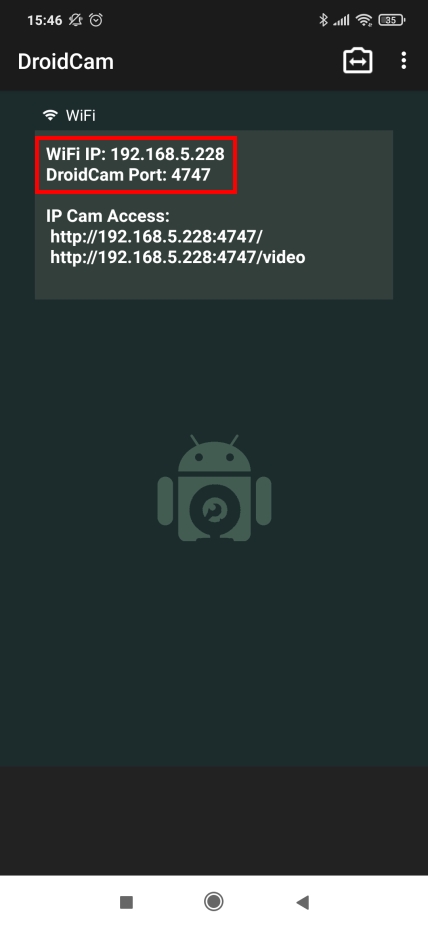
8. De volta ao PC, coloque o IP visto no celular para fazer a conexão e clique em “Start”. Nessa hora, opte por usar ou não o microfone do celular.
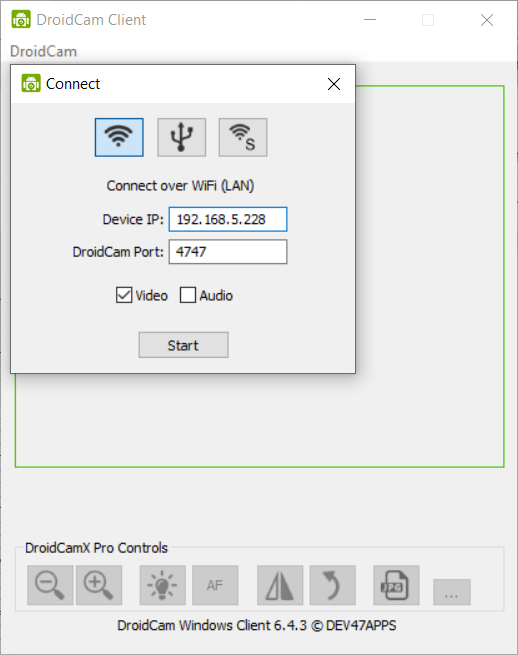
Pronto! Após ter realizado os procedimentos acima, basta abrir o programa de videoconferência que uma nova webcam estará listada para ser utilizada. Assim, ao escolhê-la, a câmera do celular será usada para transmitir sua imagem.


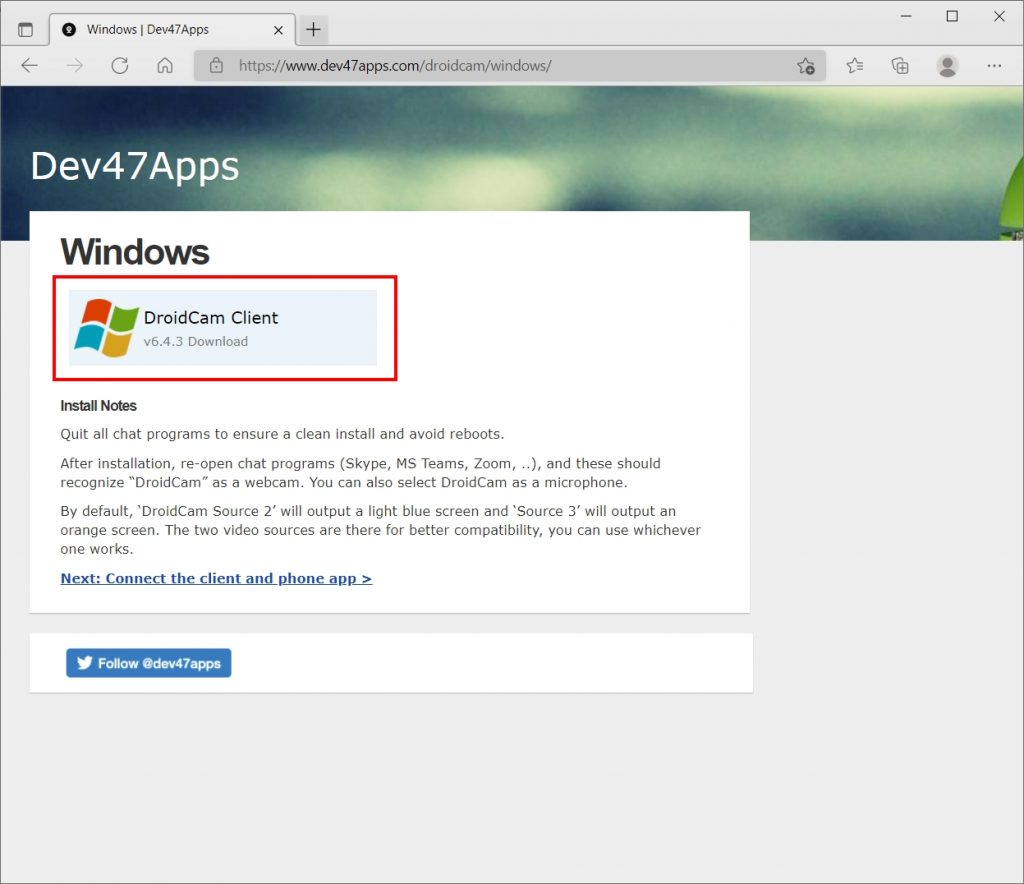
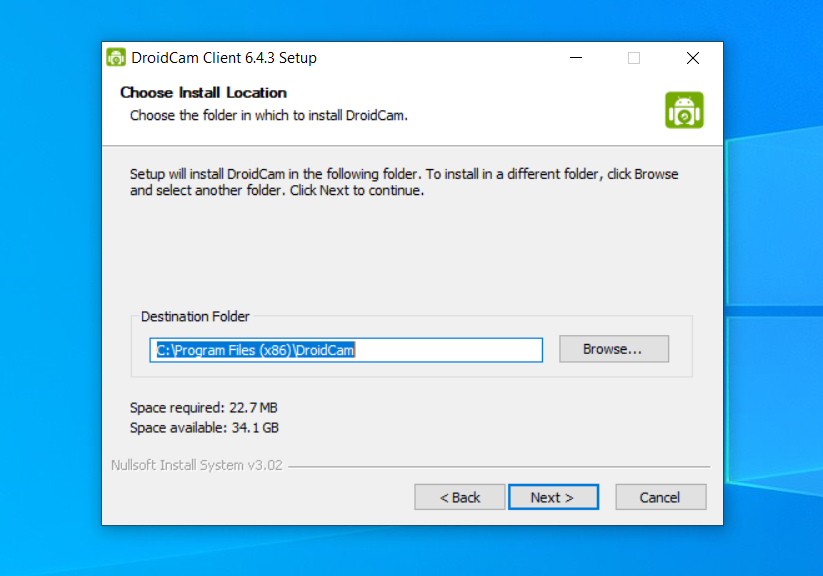
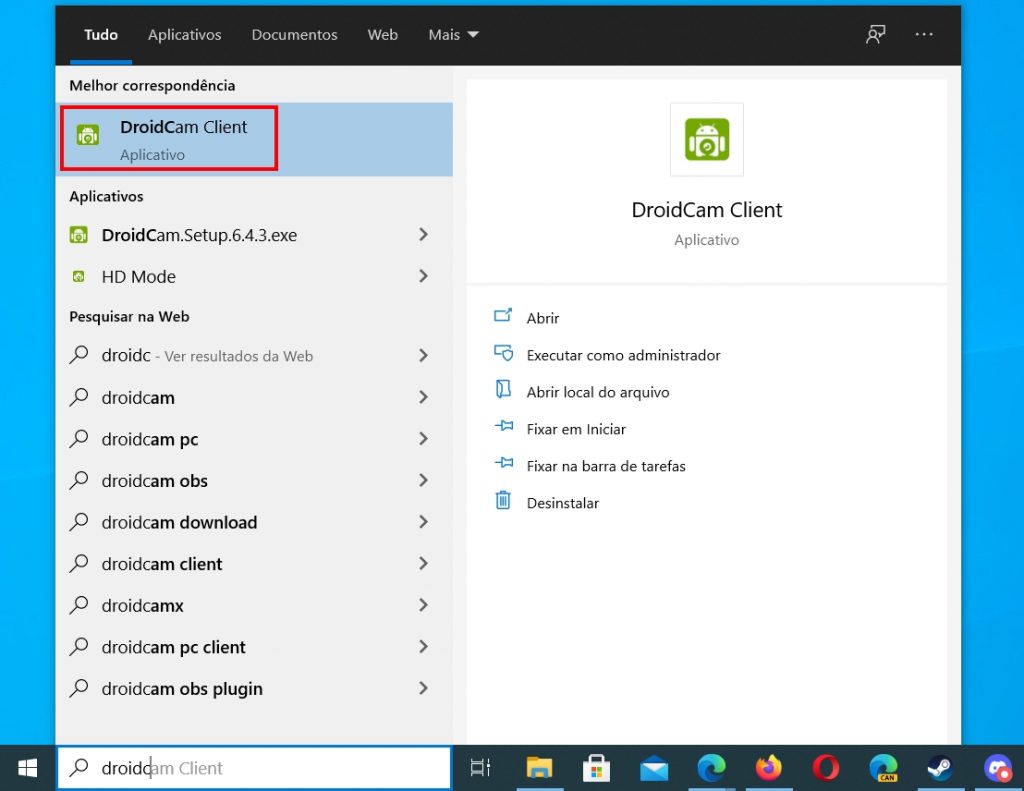
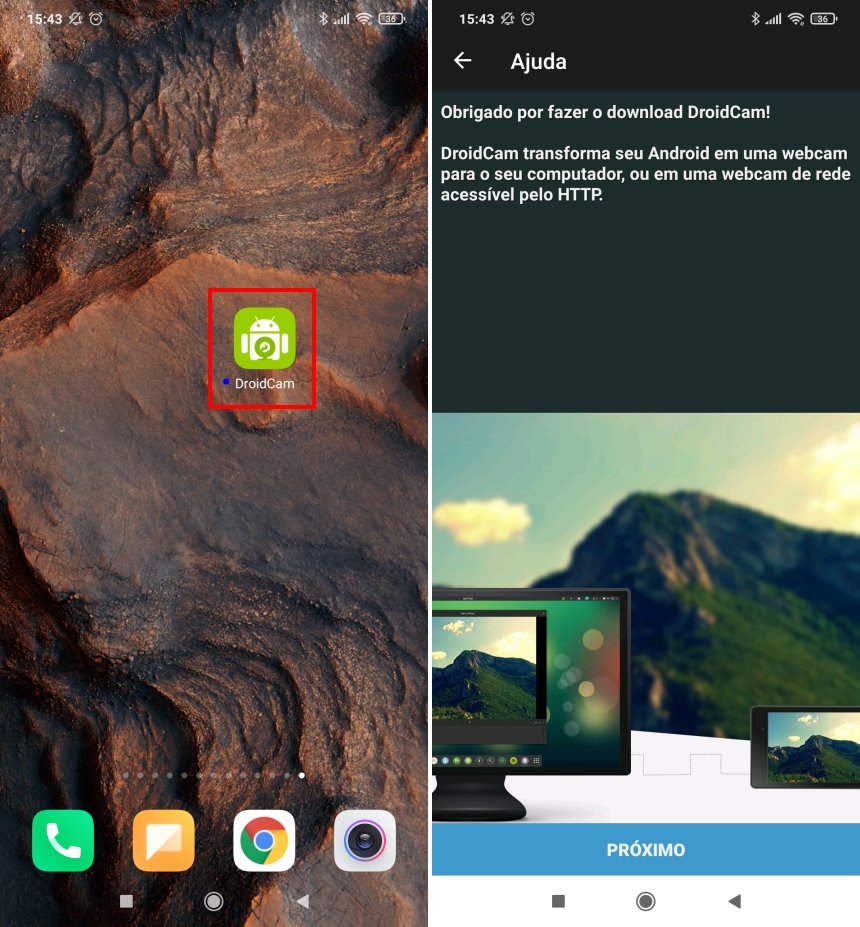
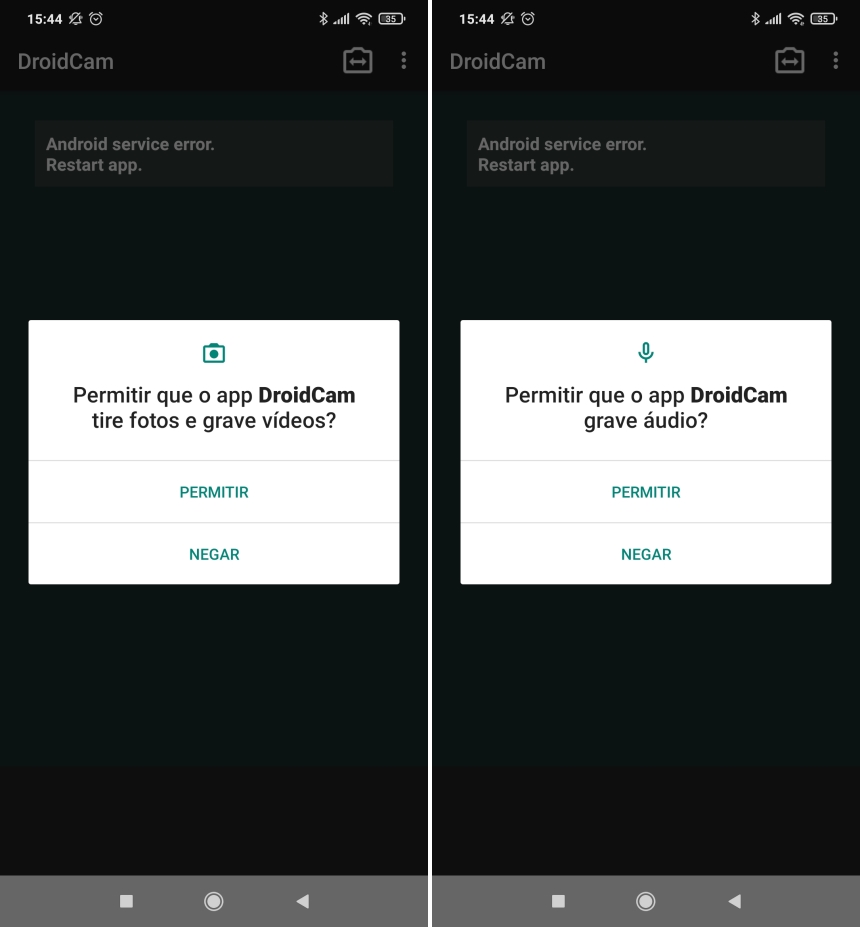



Comentários
italo oliveira
Tem o iriun Webcan também que funciona até no linux.